Appleデバイスは素晴らしいですが、Androidスマートフォンが持っているいくつかの機能が欠けていることを認めなければなりません。 これはおそらく、少なくとも一部の人々にとっては、彼らの主な欠陥です。 時々、彼らが欠けている機能はまさにあなたが必要とするものです。
おそらくそれがあなたがAndroidに切り替えたい理由です。 心配する必要はありません。 より良い代替案を探すのは完全に正常です。 これは、iTunesからAndroidに音楽を転送する方法を学ぶことが良い考えである多くの理由のXNUMXつにすぎません。
この記事では、iTunesプレイリストをAndroidに転送するいくつかの方法と、維持するための秘訣を紹介します。 Apple Music 永遠に歌。 始めましょう!
記事の内容 パート1。iTunesプレイリストを転送できますか?パート2。iTunesプレイリストをAndroidに転送する方法は?パート3。iTunesプレイリストをAndroidに転送するための最良の方法パート4:結論
に関するいくつかの謎があります iTunesアプリケーション、そのXNUMXつは、iTunesプレイリストを転送できるかどうかです。 幸いなことに、その答えはイエスです。 iTunesプレイリストを転送することができ、それを行うにはいくつかの方法があります。
まず、他のアプリに転送したい場合に備えて、iTunesプレイリストから曲をエクスポートできます。 これも Spotify、GooglePlayミュージックなど。
残念ながら、実際の曲が転送されたものではなく、タイトル、アーティスト、アルバム、ジャンルなどの情報のみである場合があります。これは、によって保護されている曲でよく発生します。 FairPlay DRM.
iTunesプレイリストをエクスポートして他のコンピュータに転送するオプションもあります。 通常、iTunesを両方のコンピュータにインストールし、iTunesプレイリストをAndroidに同期します。 これは、各コンピューターに曲のコピーを保存して、曲をより安全で安全にし、データ損失のリスクを軽減したい場合に非常に役立ちます。
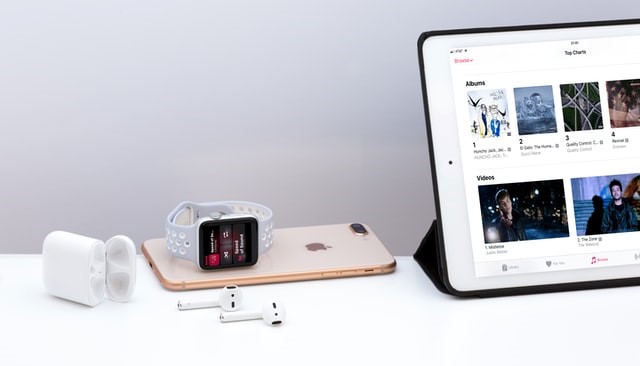
明らかに、プレイリストをエクスポートしたので、転送プロセスを完了するには、プレイリストをレシーバーデバイスにインポートする必要があります。
最も簡単で簡単な方法は、おそらくUSBコードを使用してプレイリストを転送することです。 これには、レシーバーであるXNUMXつのデバイスをiTunesプレイリストの送信元のデバイスに接続することが含まれます。 ドラッグアンドドロップオプションを使用しているため、非常に簡単です。
多くの人がこの質問をしていますが、実際にはプレイリストを転送するのは非常に簡単です。 ただし、これは保護されていない曲にのみ適用されます。 プレイリストに含まれる曲にDRMが含まれている場合、それは簡単ではありません。 より良いアイデアを提供するために、次に方法について説明します。
前に述べたように、iTunesプレイリストをAndroidに転送する場合は、複数のオプションがあります。 また、これらの方法の概要についても説明しました。 それでは、それを実現する方法をお見せします。 私が考える最も簡単な方法から始めましょう。
はい、iTunesプレイリストをAndroidに転送する最も簡単な方法は、USBコードを使用することです。 通常、AndroidデバイスをiTunesプレイリストを格納しているコンピューターに接続する必要があります。 ただし、それ以外にもやるべきことがたくさんあります。 それでは、次の手順に進みましょう。
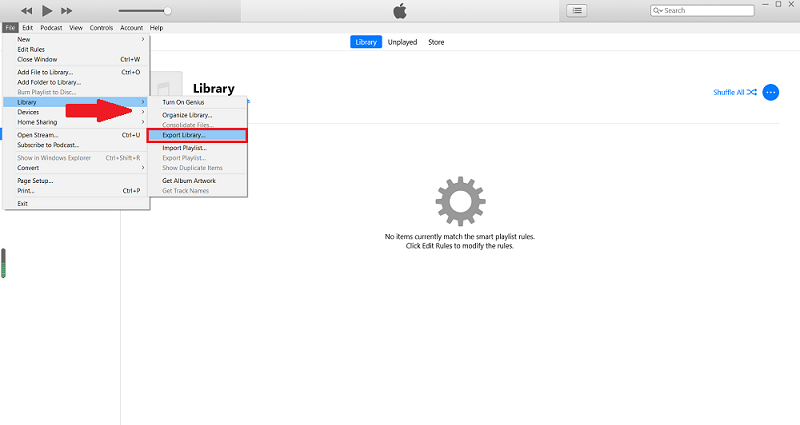
ご注意: 手順2を除いてこれらの手順を実行すると、XNUMXつだけでなくすべてのプレイリストをエクスポートすることもできます。
これでフェーズ1が完了しました。次に、エクスポートしたiTunesプレイリストをAndroidデバイスに転送する方法を説明します。
ご注意: Apple Musicアプリは、AndroidのGooglePlayストアからインストールできます。
ご存知かもしれませんが、AndroidにはAppleMusicアプリが搭載されています。 したがって、AndroidデバイスとAppleデバイスには共通点がXNUMXつあり、それがAppleMusicアプリであると言っても過言ではありません。 したがって、このアプリを使用するよりも、iTunesプレイリストをAndroidに転送するためのより良い方法はありません。 AppleMusicを使用してiTunesプレイリストを転送する方法は次のとおりです。
ご注意: 上記のオプションがグレー表示されている場合は、Appleアカウントに接続していることを確認してください。
これにより、コンピューター上のiCloudミュージックライブラリがAndroidデバイスに自動的に同期されます。 ただし、それが機能しない場合は、iTunes>ファイル>ライブラリに移動し、「iCloudミュージックライブラリの更新」をクリックして手動で行う必要があります。
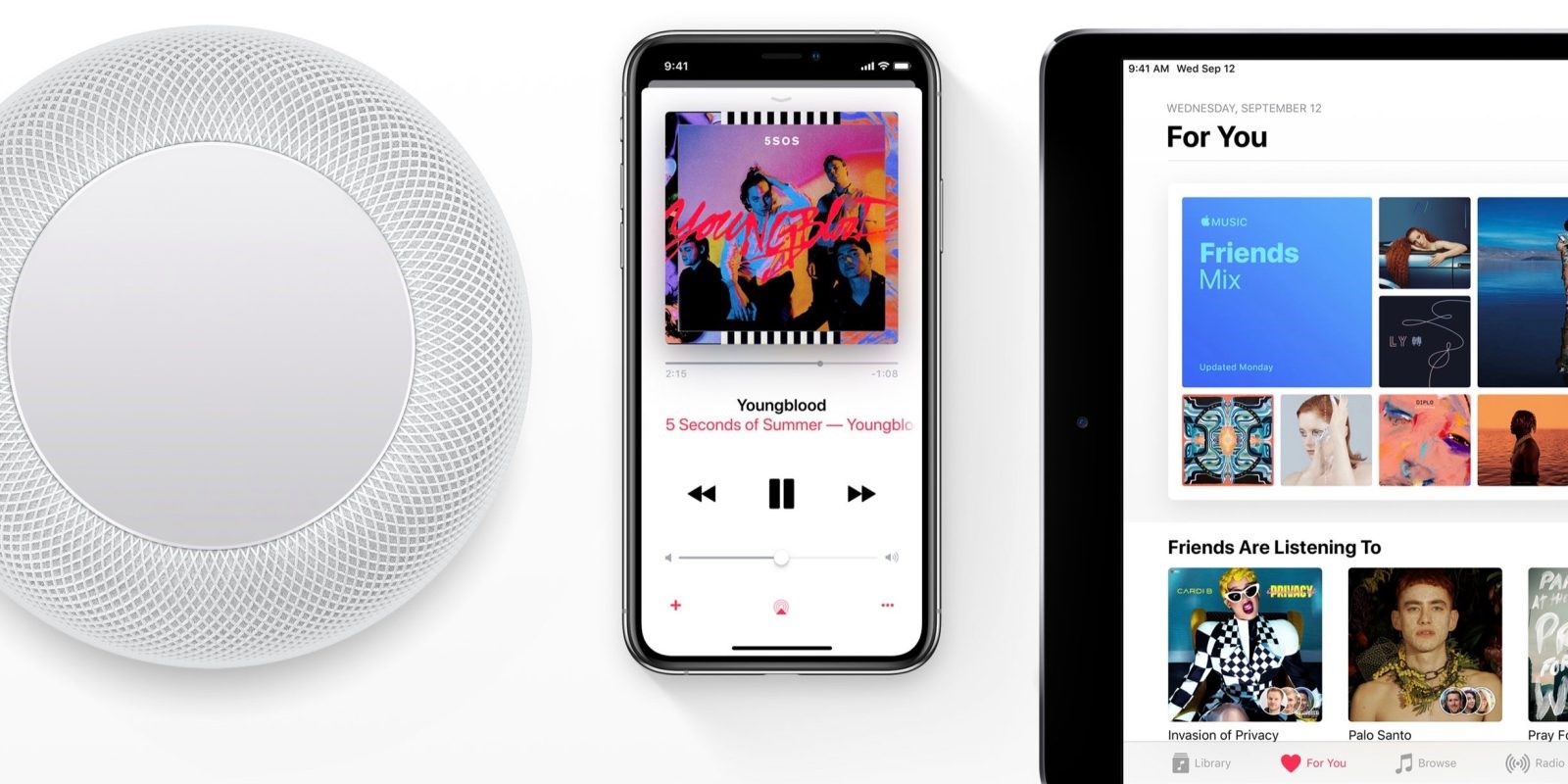
これを知っている人はあまりいませんが、AppleMusicとGooglePlayMusicは実際には互いに関係があります。 したがって、主にこれらXNUMXつのプラットフォームを相互に同期することにより、iTunesプレイリストをAndroidに転送することができます。 これがどのように機能するかを次に示します。
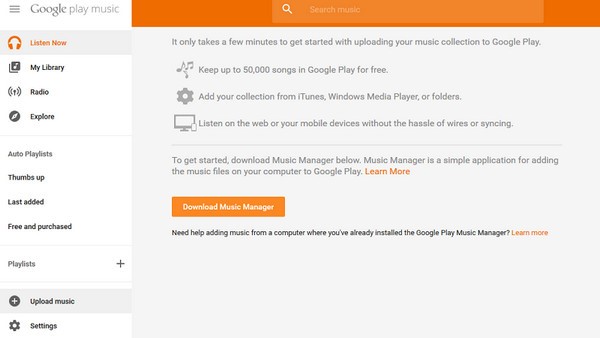
これらはすべて、iTunesプレイリストをAndroidに転送するXNUMXつの方法です。 他のものより簡単なものもありますが、より多くの問題が発生する傾向があります。 したがって、これらすべてのソリューションを試してみるのは素晴らしいアイデアです。 別の注意点として、私はあなたの目標を達成するためのもうXNUMXつの推奨事項があり、あなたはそれを気に入ると思います。
ご存知かもしれませんが、Appleは自分の所有物を他のデバイスに、ましてやAndroidに譲渡することを容認していません。 ただし、前述のすべての問題を経験せずに、iTunesプレイリストをAndroidに転送する方法があります。
TuneSolo Appleの音楽コンバータ は、iTunesプレイリストからすべての曲を完全に抽出してダウンロードする機能を備えた特別なツールです。 これらの曲を他の形式に変換することもできます。 興味がある場合は、以下の機能の詳細を確認できます。
主な特長:

他の特徴:
ご注意: 新しいバージョンの Tunesolo Apple Music Converter は、オフラインの音楽変換を処理するために iTunes と同期する必要がなくなりました。 我々は持っています 組み込みの Apple Music Web プレーヤー ダウンロード効率を高めるために。 後で音楽の検索と変換プロセスを続行するには、Apple ID でログインする必要があります。 お願いします 無料でお試しください 私たちの新しい Apple Music コンバーターの素晴らしい機能についてもっと知りましょう!
ソフトウェア自体には他にも多くの機能がありますが、いつでも自分で見つけることができます。 今のところ、このソフトウェアを使用してiTunesプレイリストをAndroidに転送する方法の手順について説明します。
最初のタスクは、iTunesが現在コンピュータにインストールされていることを確認することです。 次に、AppleMusicコンバーターを開きます。 メインページにリストが表示されます。 このリストでは、iTunesプレイリストに属する曲を選択する必要があります。

ウィンドウの下部に「出力設定」というセクションがあります。 ここで、品質、形式、さらにはコーデックなど、曲のプロパティを変更できます。

次に、[変換]ボタンをクリックして、変換プロセスを開始する必要があります。 このボタンをクリックした後、少し待つ必要があります。

最後に、Androidデバイスをコンピューターに接続する必要があります。 接続したら、ダウンロードしたすべての曲をAndroidの内部ストレージにドラッグアンドドロップします。
ヒント: Apple Music Converterを開く前に、Apple Music / iTunesが閉じていることを確認してください。 また、曲の変換中は、Apple Music / iTunesで操作を行わないでください。
ご覧のとおり、iTunesプレイリストをAndroidに転送するのは非常に簡単です。 もちろん、無料の方法を使用する場合はいくつかの制限があるかもしれませんが、彼らが言うように、物事は常に計画どおりに進むとは限りません。 あなたにとって幸いなことに、あなたはあなたが望むことをすることができました。
この記事では、iTunesプレイリストを転送できるかどうか、その方法、さらにはこのタスクを実行するための最良の方法の代替案についても説明しました。 うまくいけば、あなたは将来この記事で学んだことを使うことができます。
Copyright © 2025 TuneSolo Software Inc.無断複写・転載を禁じます。
コメントを書く
1.君の名は。
2.あなたの電子メール
3.あなたのレビュー
送信